Přehled
Tento článek podpory nastíní proces nastavení aplikace Windows 10 Mail.
Pokyny
- Otevřete aplikaci Windows 10 Mail.
- Vyberte možnost Spravované účty, jak je uvedeno níže:

- Vyberte možnost Přidat účet:
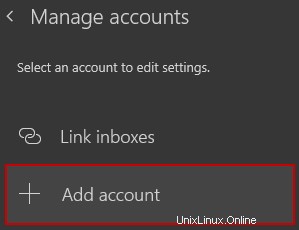
- Zobrazí se nové okno. Vyberte „Pokročilé nastavení“, jak je uvedeno níže:
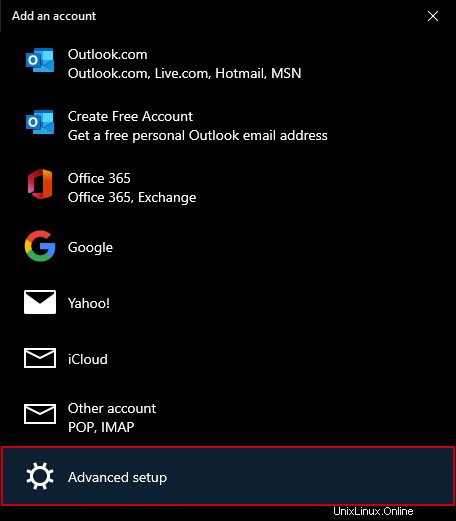
- Poté vyberte „Internetový e-mail“, jak je uvedeno níže:

- Zadejte příslušné e-mailové servery a informace a vyberte možnost Přihlásit se. Příklad je uveden níže:
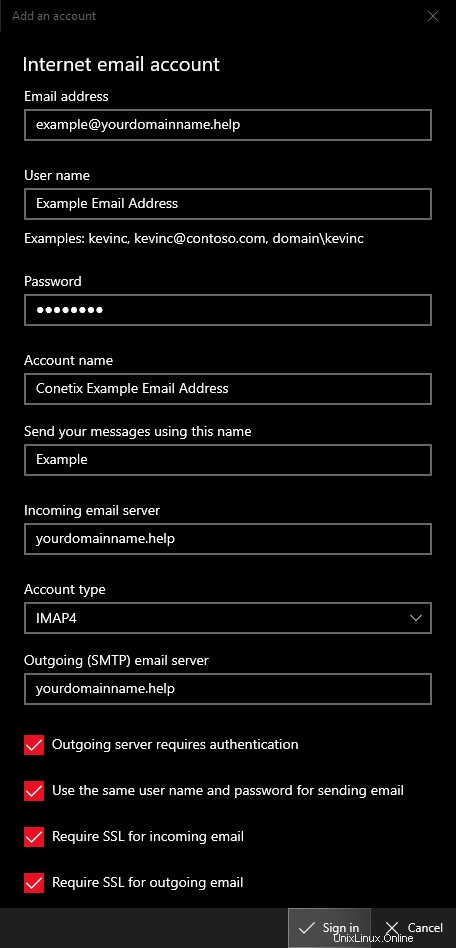
Servery příchozí a odchozí pošty
Pokud používáte naše hostitelské plány Business Professional nebo WordPress, můžete jednoduše zadat název své domény do obou polí.
V případě našeho plánu Business Starter Plan můžete použít název své domény pro server příchozí pošty. , pro server odchozí pošty budete muset použít nastavení SMTP serveru vašeho poskytovatele internetových služeb (ISP)
Pokud používáte plán pouze pro e-mail, musíte použít název hostitele serveru, pokud si nejste jisti co by to mohlo být, můžete nás kontaktovat zde nebo nám poslat e-mail na *chráněný email*
- Jakmile zadáte požadované informace, klikněte dole na Přihlásit se.
V případě úspěchu klikněte dole na Hotovo
Jak se přihlásit do ovládacího panelu Conetix
Ovládací panel Conetix:Provádění změn ve vaší zóně DNS